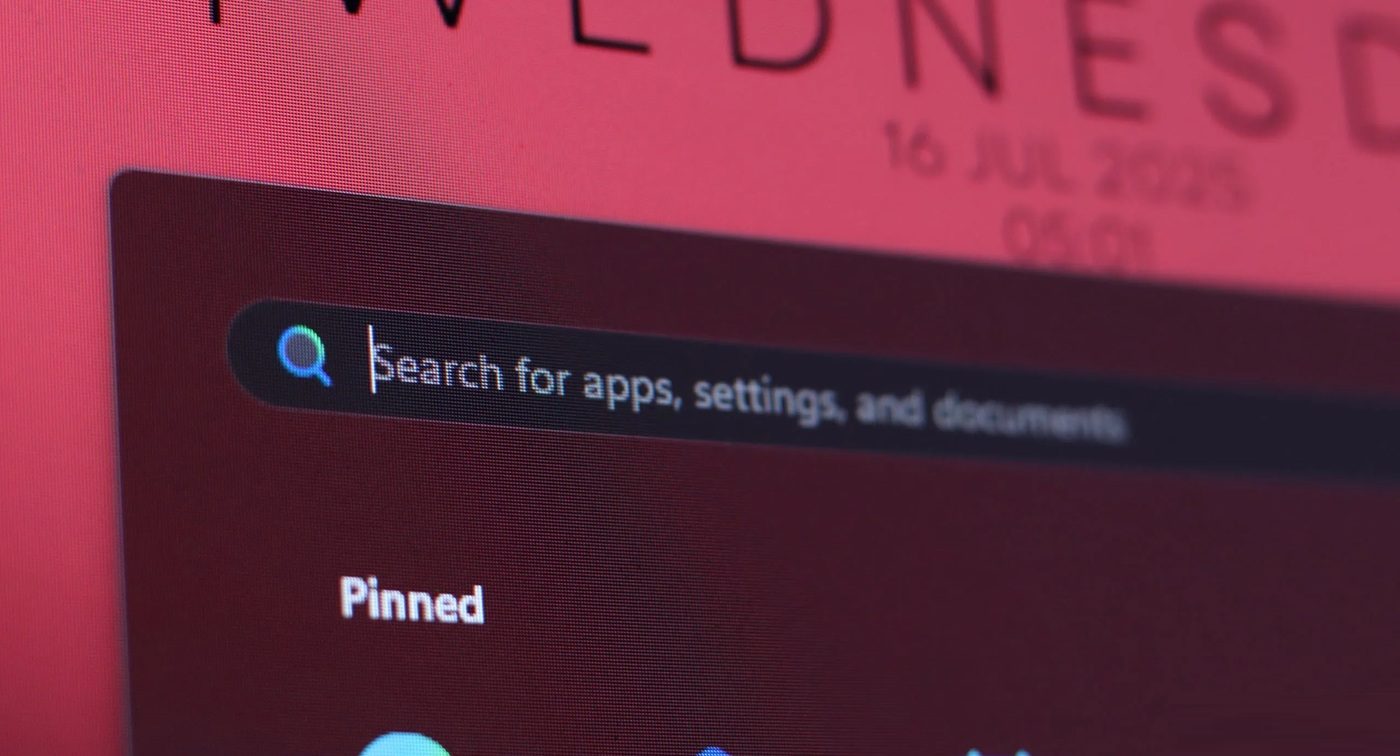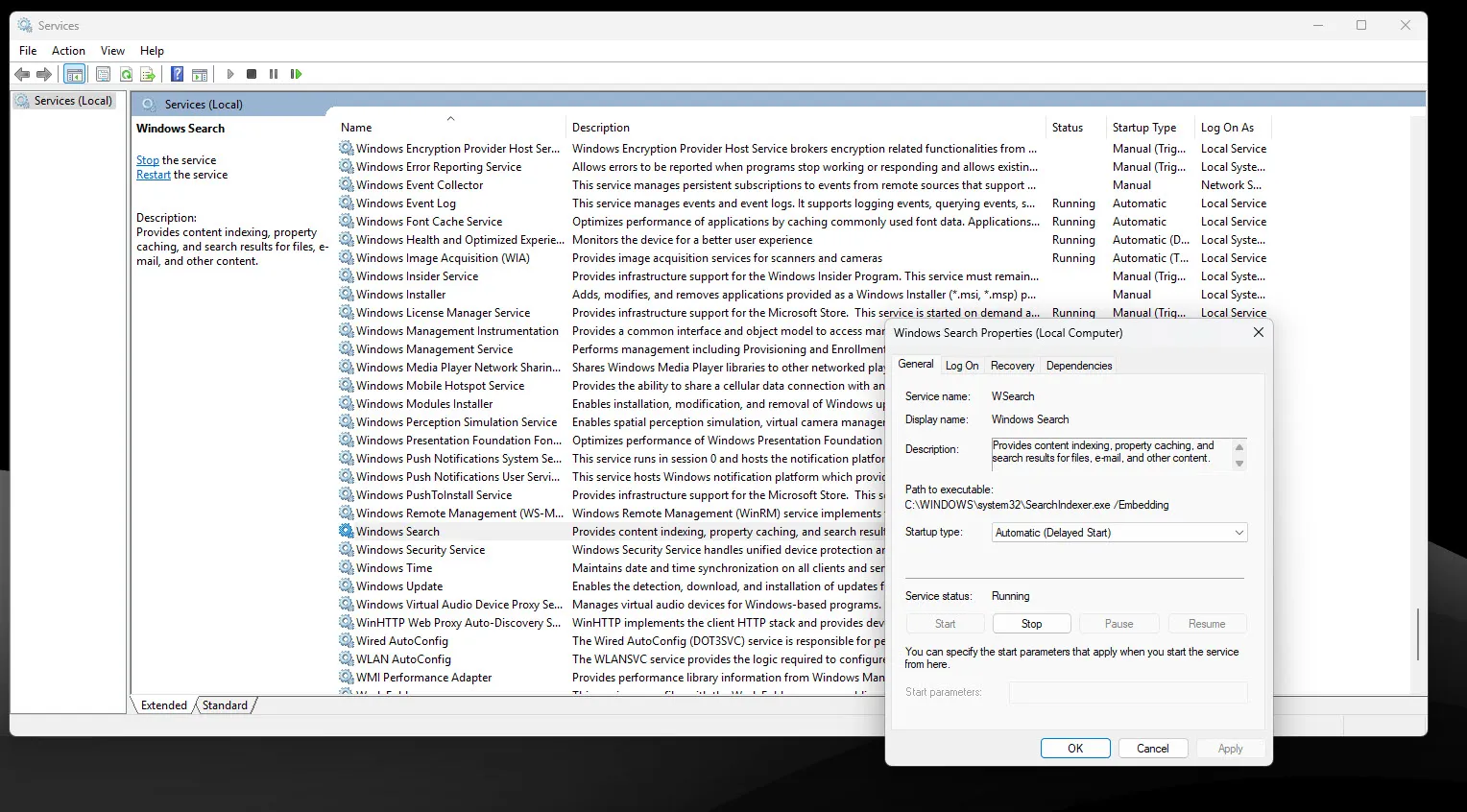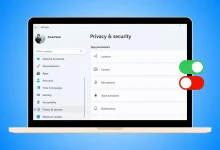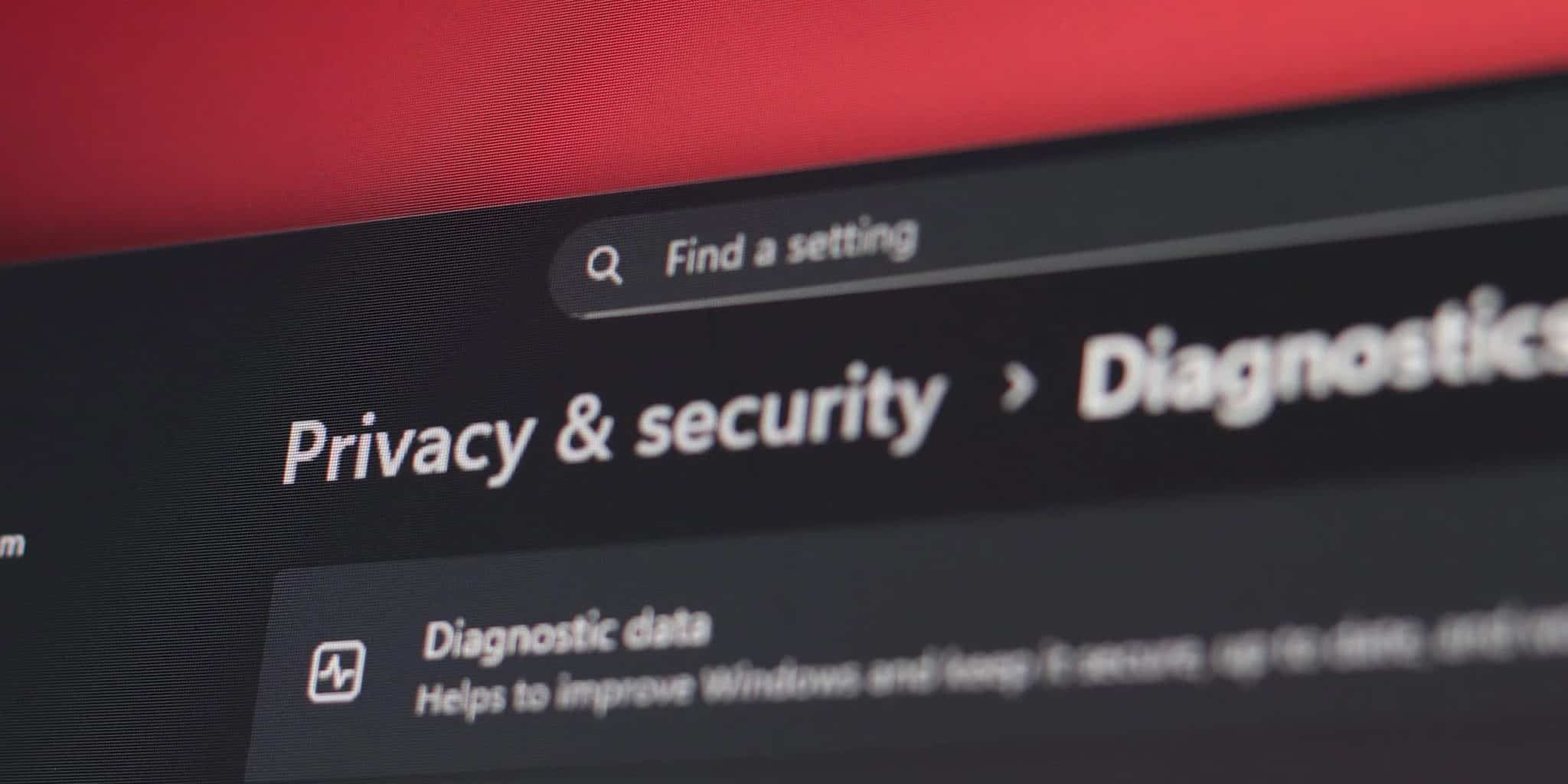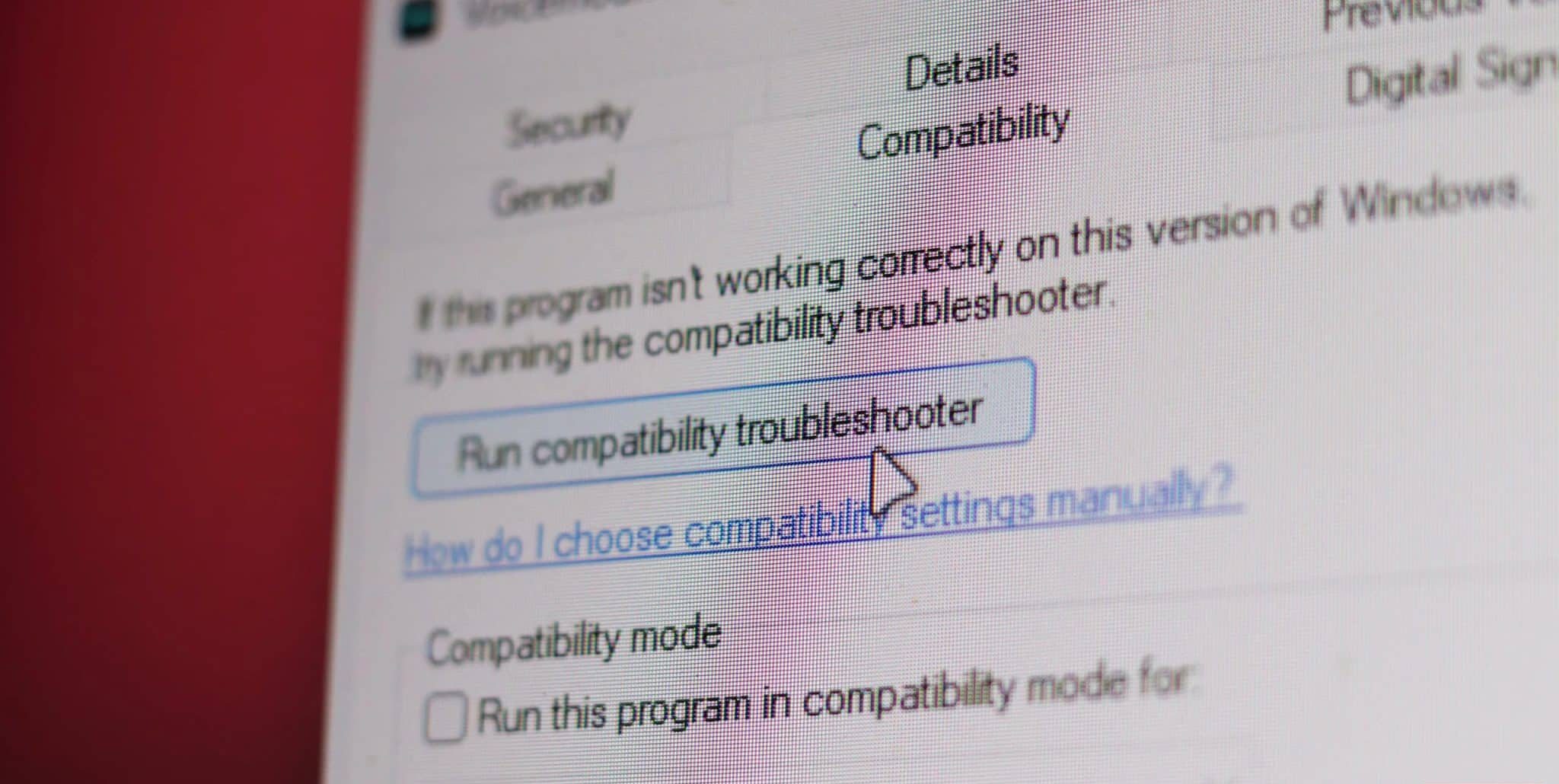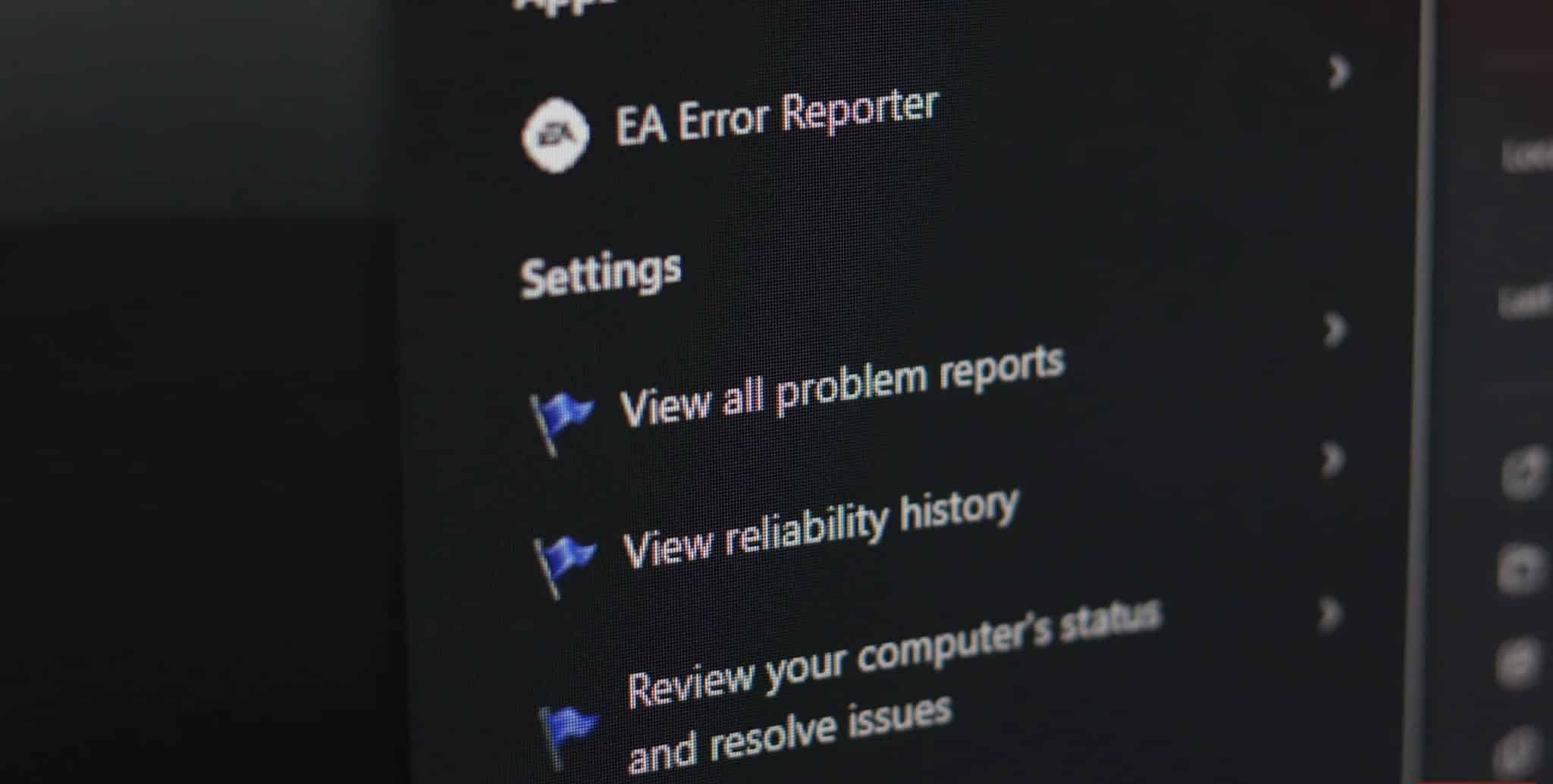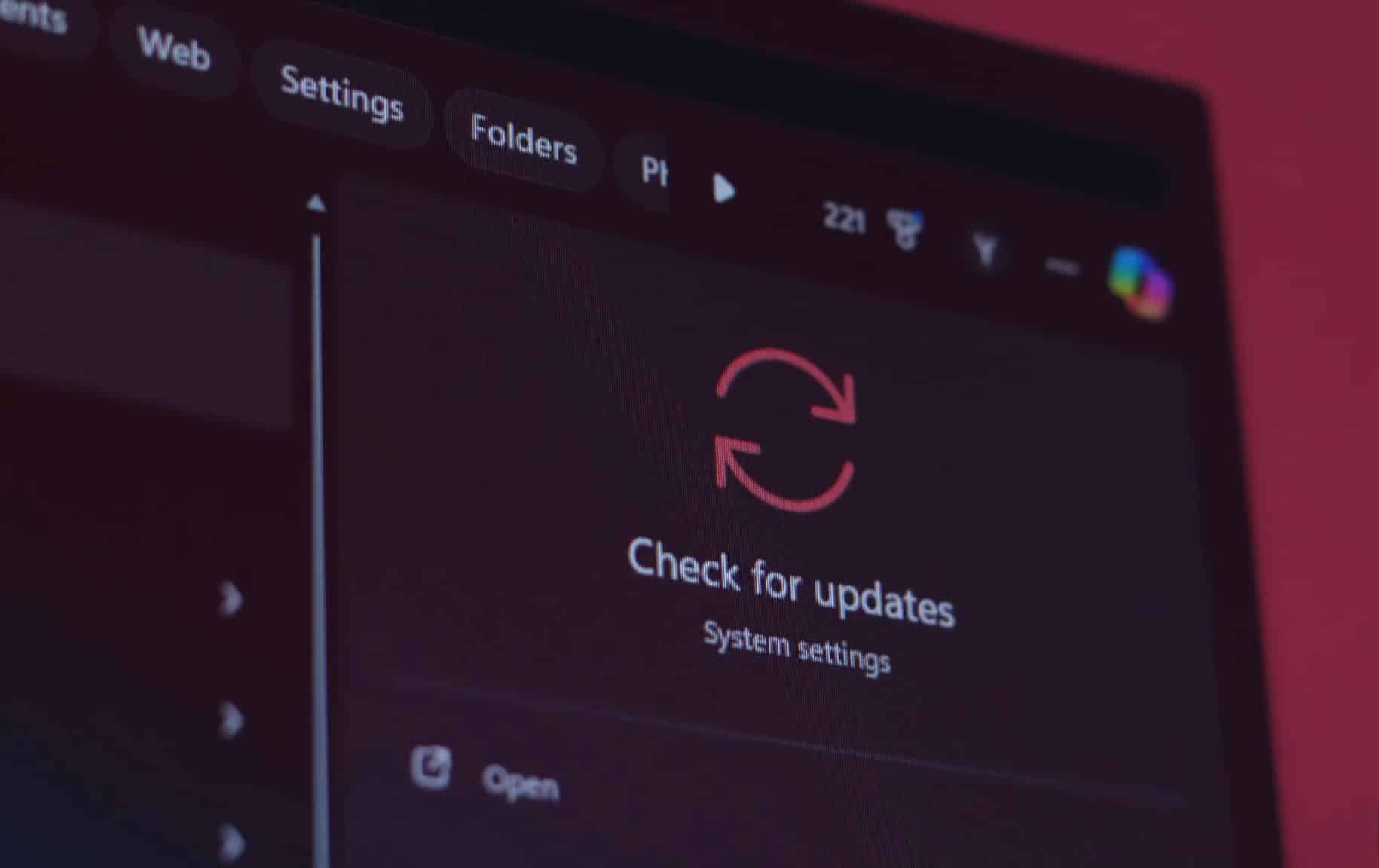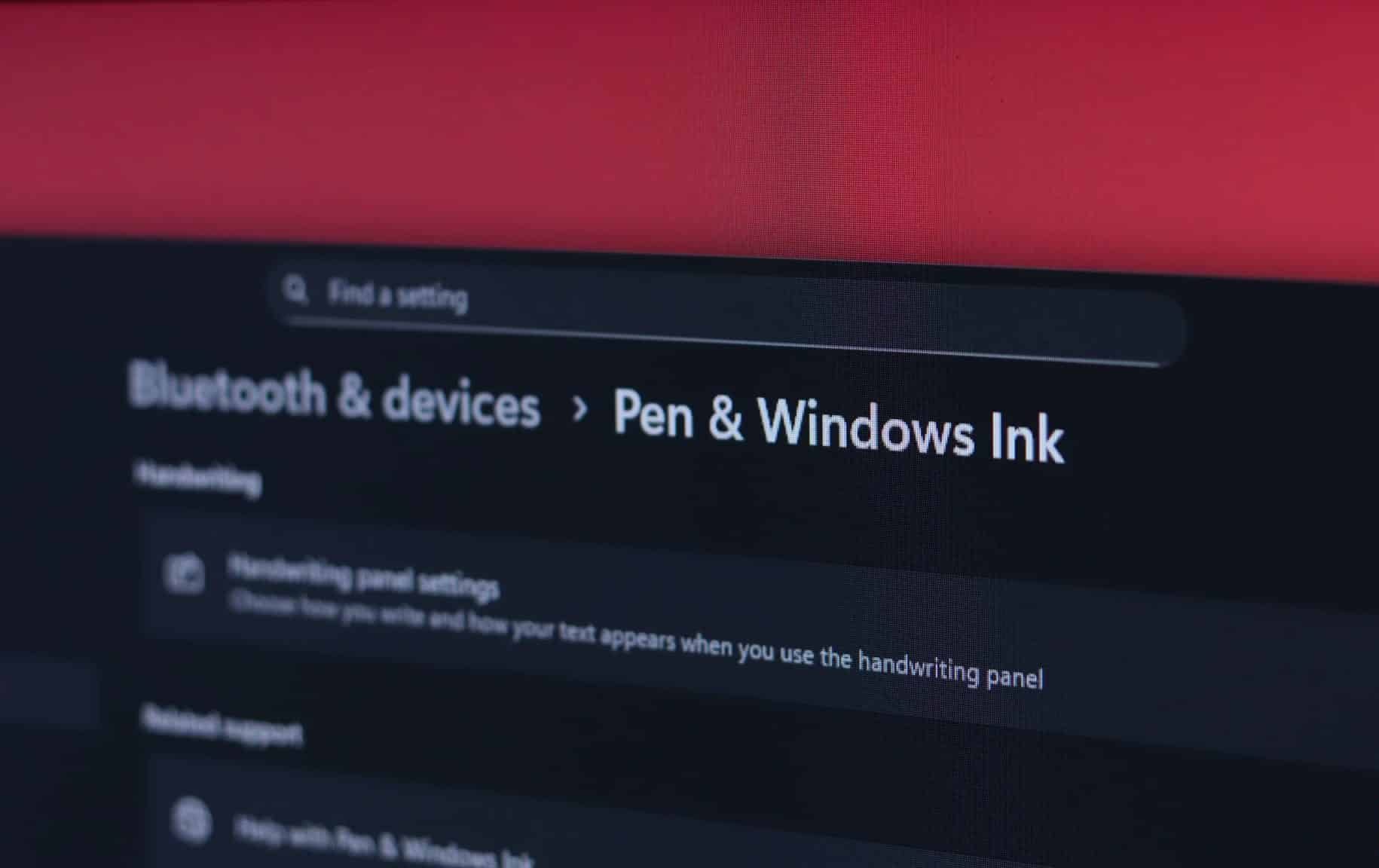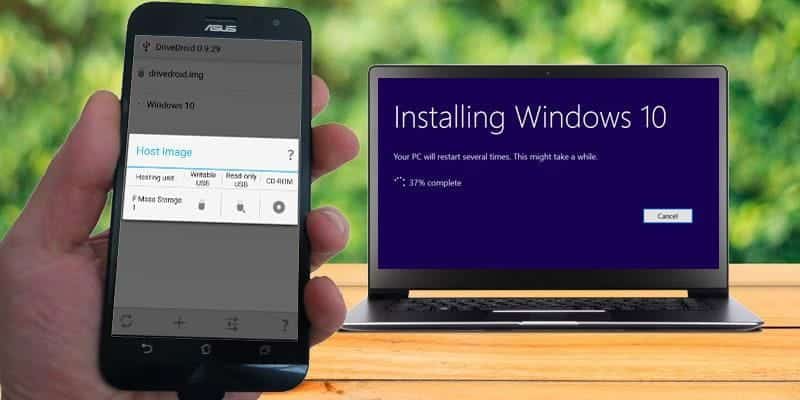لا تُعرف معظم أجهزة الكمبيوتر المحمولة التي تعمل بنظام Windows بعمر البطارية الطويل. أحد الأسباب الرئيسية لذلك هو أن نظام Windows مليء بالخدمات التي تعمل في الخلفية والتي قد لا تحتاجها حقًا. تعطيل عدد قليل من هذه الخدمات يمكن أن يمنحك عمر بطارية أطول بشكل ملحوظ دون أي تأثير على استخدامك اليومي. هذه الخدمات تستهلك موارد النظام باستمرار، مما يؤثر سلبًا على أداء الجهاز وعمر البطارية.
لتعطيل هذه الخدمات، ابدأ بكتابة “services” (خدمات) في قائمة ابدأ لفتح أداة Services (الخدمات). انقر نقرًا مزدوجًا على الخدمة التي ترغب في تعطيلها، ثم انقر فوق Stop (إيقاف) لإنهائها (بافتراض أنها قيد التشغيل)، ثم قم بتعيين Startup type (نوع بدء التشغيل) إلى Disabled (معطل) حتى لا يتم تشغيلها في كل مرة يتم فيها تشغيل الجهاز. أعد تشغيل الجهاز بعد الانتهاء لتطبيق جميع التغييرات. تعطيل الخدمات غير الضرورية يقلل من استهلاك الطاقة ويحسن الأداء العام لنظام Windows.
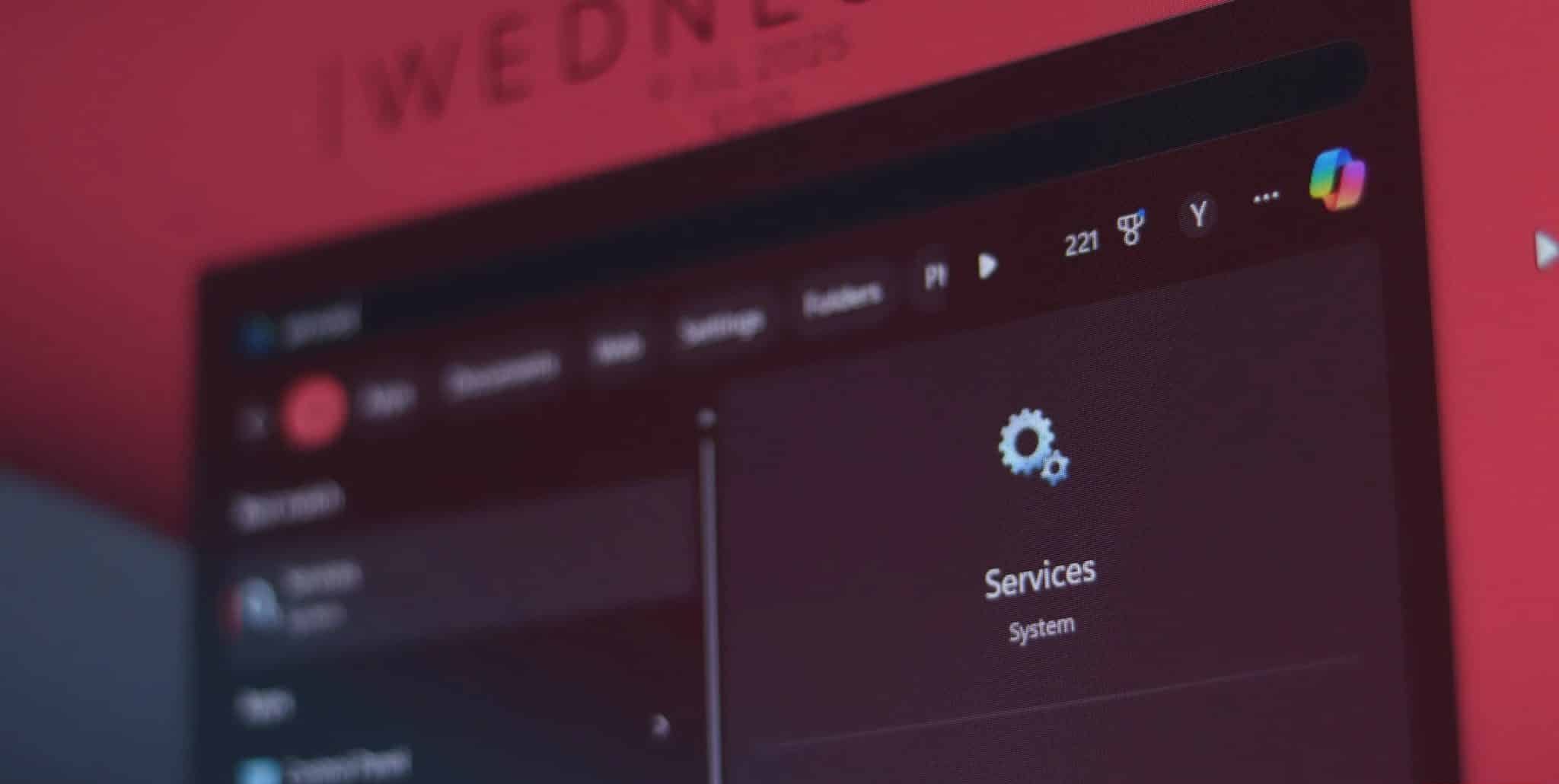
روابط سريعة
7. مفهرس البحث في نظام Windows (Windows Search Indexer)
مفهرس البحث في نظام Windows، والذي يُعرف أيضًا باسم searchindexer.exe في “إدارة المهام” (Task Manager)، هو أحد أوائل خدمات الخلفية التي يجب تعطيلها لتحسين عمر البطارية في جهازك المحمول. تعمل هذه الخدمة على تشغيل وظيفة البحث في نظام Windows على جهاز الكمبيوتر الخاص بك لمساعدتك في العثور على الملفات والمجلدات. قد يبدو هذا مهمًا، إلا أن هذه الوظيفة ليست سريعة، وتعمل باستمرار في الخلفية، وتستهلك موارد وحدة المعالجة المركزية (CPU)، وتستنزف البطارية، وحتى أنها لا تقوم بعمل ممتاز.
غالبًا ما تتجاهل هذه الخدمة إعدادات إدارة الطاقة في نظام Windows وتستمر في العمل في الخلفية، مما يستهلك طاقة البطارية عندما لا يكون الجهاز موصولاً بمصدر طاقة. كما يمكنها استهلاك وحدة المعالجة المركزية والذاكرة بسرعة، مما يؤدي إلى تباطؤ عشوائي في الأداء (خاصة عند استخدام طاقة البطارية).
لن يؤثر تعطيل هذه الخدمة على جهاز الكمبيوتر الخاص بك بأي شكل من الأشكال، باستثناء وظيفة البحث في نظام Windows بالطبع. ومع ذلك، هناك بدائل أفضل متاحة، مثل Agent Ransack و Everything وأداة PowerToys Run. هذه البدائل تقدم أداء بحث أسرع وأكثر كفاءة مع استهلاك أقل للموارد، مما يجعلها خيارًا ممتازًا لتحسين أداء جهازك والحفاظ على عمر البطارية.
6. خدمة النقل الذكي في الخلفية (BITS)
خدمة النقل الذكي في الخلفية (BITS)، هي أداة مصممة لتسهيل تنزيل وتثبيت تحديثات Windows في الخلفية. تعتبر BITS خدمة تعمل بصمت في الخلفية، وتستهلك موارد النظام مثل وحدة المعالجة المركزية (CPU) والذاكرة والتخزين، وبالطبع، الطاقة. صُممت هذه الخدمة في الأصل لاستخدام النطاق الترددي للشبكة غير المستخدم، ولكنها تعمل باستمرار تقريبًا في الخلفية، مما يؤدي إلى استنزاف معتدل ولكنه مستمر للبطارية.
تعطيل خدمة BITS سيكون له تأثير محدود على نظامك. سيتعين عليك تحديث Windows يدويًا، وهو ما قد يكون ميزة في الواقع، بالنظر إلى عدد المرات التي تميل فيها تحديثات Windows إلى تعطيل وظائف النظام. بالإضافة إلى ذلك، ستتطلب مكونات Windows الأخرى التي تعتمد على BITS، مثل أي تطبيقات Microsoft Store قمت بتثبيتها، تحديثات يدوية أيضًا.
إلى جانب تحسين عمر البطارية، يمكنك أيضًا توقع تحسين أداء وحدة المعالجة المركزية (CPU)، حيث تميل BITS إلى استخدام حوالي 8-10% من وحدة المعالجة المركزية أثناء العمليات النشطة. يمكنها أيضًا استهلاك النطاق الترددي للتخزين، لذلك إذا كنت تستخدم محركات أقراص تخزين أبطأ، فيجب أن تشعر بأن جهاز الكمبيوتر الخاص بك أكثر استجابة من ذي قبل. تعطيل BITS يمكن أن يساهم بشكل ملحوظ في تحسين أداء النظام بشكل عام، خاصة على الأجهزة ذات الموارد المحدودة.
5. تجارب المستخدم المتصلة والبيانات التشخيصية
كما تعلم على الأرجح، يقوم نظام التشغيل Windows 11 بجمع كمية هائلة من البيانات حول كيفية استخدامك لجهاز الكمبيوتر الخاص بك. ولتمكين عملية جمع البيانات هذه، تعمل خدمة “تجارب المستخدم المتصلة والبيانات التشخيصية” باستمرار في الخلفية، حيث تقوم بإرسال تقارير عن أحداث النظام مثل أعطال التطبيقات، واستخدام الميزات، ومقاييس الأداء، وغيرها إلى Microsoft.
يُنصح بتعطيل هذه الخدمة إذا كنت قلقًا بشأن خصوصيتك على Windows 11. بالإضافة إلى ذلك، نظرًا لأنها تستخدم باستمرار موارد النظام في الخلفية، فإن تعطيلها يمكن أن يقلل من استهلاك الطاقة الإجمالي لجهاز الكمبيوتر الخاص بك، مما يساهم في تحسين أداء البطارية وإطالة عمرها.
ضع في اعتبارك أن هذا لن يحدث فرقًا كبيرًا على الفور. ومع ذلك، على المدى الطويل، سيكون هذا الحمل المنخفض للطاقة مفيدًا، خاصةً عند استخدام “موفر البطارية” لتقليل استهلاك الطاقة قدر الإمكان. تعطيل خدمة “تجارب المستخدم المتصلة والبيانات التشخيصية” يعتبر إجراءً استباقيًا لتحسين الخصوصية وتقليل استهلاك الطاقة في نظام Windows 11.
4. خدمة “مساعد توافق البرامج”
خدمة “مساعد توافق البرامج” في Windows ليست من الخدمات التي ستستخدمها يوميًا، ولكنها قد تستهلك قدرًا كبيرًا من موارد المعالج (CPU) والذاكرة والطاقة عند تحليل مشكلات توافق البرامج. قد يبدو هذا الأمر مهمًا، ولكنه نادرًا ما يكون مفيدًا في الواقع.
ما لم تكن تستخدم برنامجًا قديمًا جدًا، فمن غير المرجح أن تحتاج إلى هذه الخدمة. وحتى إذا استخدمتها، فقد وجدت أنها تفشل باستمرار في إصلاح المشكلات. يقوم Windows بالفعل بعمل جيد في التعامل مع البرامج القديمة؛ فإعدادات وضع التوافق التي تسمح بتشغيل البرامج القديمة ليست بتلك الروعة.
تعطيل هذه الخدمة لن يكون له تأثير حقيقي على استخدامك اليومي لنظام Windows، إلا إذا كنت تستخدم تطبيقًا قديمًا معينًا. للحصول على أداء أفضل وعمر أطول للبطارية، يُفضل تعطيل هذه الخدمة في Windows 11، ثم تثبيت جهاز افتراضي للتعامل مع أي تطبيقات قديمة. هذا النهج يضمن لك الاستفادة من أحدث إصدارات Windows مع الحفاظ على إمكانية تشغيل البرامج القديمة عند الحاجة، مما يحسن من تجربة المستخدم بشكل عام ويقلل من استهلاك موارد النظام.
3. Windows Error Reporting (WER) – تقارير أخطاء Windows
خدمة Windows Error Reporting (WER) أو “تقارير أخطاء Windows” مسؤولة عن جمع بيانات الأعطال وإرسالها إلى Microsoft. لا تعمل هذه الخدمة باستمرار، ولكنها قد تستهلك ما يصل إلى 10% من وحدة المعالجة المركزية (CPU) أثناء مراقبة الأخطاء النشطة. بالنظر إلى كثرة المشكلات التي قد تحدث على نظام Windows، قد يكون لهذا الاستهلاك تأثير ملحوظ على عمر البطارية، أو قد لا يكون كذلك، حسب طبيعة الاستخدام.
على غرار خدمة “تجربة المستخدم المتصلة والبيانات التشخيصية” (Connected User Experiences and Telemetry)، قد تحتوي تقارير الأعطال أو الأخطاء التي ترسلها هذه الخدمة على معلومات حساسة. لذلك، إذا كنت مهتمًا بخصوصية نظام Windows، فمن المحتمل أن تفكر في تعطيل هذه الخدمة. تعطيل خدمة WER يساهم في تعزيز خصوصيتك وتقليل كمية البيانات المرسلة من جهازك إلى Microsoft.
الجدير بالذكر أن هذه الخدمة لا تقوم بإصلاح أي مشكلات على جهازك؛ بل تقتصر مهمتها على إرسال التقارير إلى Microsoft. هذا يعني أن تعطيلها لن يؤثر بشكل ملحوظ على استخدامك اليومي لجهاز الكمبيوتر. بدلاً من ذلك، من المحتمل أن توفر بعضًا من عمر البطارية، خاصةً إذا كنت تقوم باستكشاف الأخطاء وإصلاحها أثناء التنقل وتحتاج إلى بطارية تدوم لفترة أطول. تعطيل WER هو إجراء احترازي يهدف إلى تحسين أداء البطارية وتقليل استهلاك موارد النظام.
2. خدمة Windows Update Medic
خدمة Windows Update Medic، أو ما يُعرف اختصارًا بـ WaaSMedic، هي خدمة أساسية تضمن الأداء السليم لـ Windows Update. تعمل هذه الخدمة غالبًا بالتنسيق مع خدمة النقل الذكي في الخلفية (BITS) لاكتشاف أي مشكلات قد تطرأ أثناء التحديثات ومحاولة إصلاحها تلقائيًا. في حين أن هذا النهج يعتبر موثوقًا لضمان تحديث Windows ومكوناته بشكل سلس وتلقائي، إلا أن وجود هذه الخدمة قد يزيد من تأثير BITS على أداء النظام وعمر البطارية.
عادةً ما تبدأ تحديثات Windows في أوقات غير مناسبة، مما يعني أن خدمة WaasMedic ستعمل أيضًا في نفس التوقيت، مما يزيد من الضغط على وحدة المعالجة المركزية (CPU). هذا بدوره يزيد من استهلاك الطاقة ويمكن أن يقلل بشكل ملحوظ من عمر البطارية بشكل غير متوقع. إذا كنت قد قمت بتعطيل خدمة BITS على جهازك، فإن هذه الخدمة (WaaSMedic) لن تقدم الكثير، وبالتالي فإن تعطيلها لن يتسبب في أي مشاكل جوهرية في النظام.
ومع ذلك، في حال واجه تحديث أحد التطبيقات مشكلة ما، فبدون هذه الخدمة، قد تضطر إلى إعادة تشغيل التحديث أو النظام بأكمله. توصيتي هي الحفاظ على كل من BITS و WaaSMedic معطلتين حتى يحين وقت تحديث النظام. عندئذٍ، يمكنك توصيل الجهاز بمصدر طاقة وتركه قيد التشغيل لتثبيت التحديثات دون أي مشاكل. هذه الممارسة تضمن سلاسة عملية التحديث وتجنب أي تأثير سلبي على الأداء أو عمر البطارية. لضمان أفضل أداء، راقب استخدام وحدة المعالجة المركزية (CPU) وذاكرة الوصول العشوائي (RAM) أثناء التحديثات.
1. خدمة لوحة المفاتيح التي تعمل باللمس ولوحة الكتابة اليدوية
تُعد هذه الخدمة من بين ميزات Windows التي يُفضل تعطيلها افتراضيًا، إلى حين توصيل جهاز لوحي للرسم، أو قلم رقمي، أو أي جهاز إدخال مماثل. ومع ذلك، فهي مُفعلة بشكل افتراضي، ويمكن أن تستنزف طاقة البطارية بهدوء. على الرغم من أن استهلاكها ليس كبيرًا، إلا أنها لا تخدم أي غرض ما لم تكن تستخدم اللمس أو القلم الرقمي مع جهاز الكمبيوتر الخاص بك – وهو أمر غير مرجح عندما يكون الجهاز يعمل على البطارية.
لن يؤدي تعطيل هذه الخدمة إلى زيادة سحرية في عمر البطارية. ومع ذلك، فإن إيقاف تشغيل العمليات غير الضرورية على جهاز الكمبيوتر الخاص بك يساعد قليلًا، خاصةً إذا كنت تستخدم أجهزة قديمة. ومع ذلك، إذا كان لديك جهاز كمبيوتر محمول بشاشة تعمل باللمس، فلا أوصي بتعطيل هذه الخدمة لأن القيام بذلك قد يؤدي إلى توقف الشاشة التي تعمل باللمس عن العمل.
وفقًا لاختباراتي، يمكن أن يؤدي تعطيل هذه الخدمات إلى إضافة ما بين 45 دقيقة وساعة كاملة إلى عمر بطارية الكمبيوتر المحمول الخاص بك. ومع ذلك، هذا تقدير شخصي؛ ستختلف مكاسب عمر البطارية بسبب عوامل مختلفة مثل عمر البطارية وكفاءة الأجهزة وأدائها وغير ذلك الكثير. لتعظيم عمر البطارية، يُنصح أيضًا بتقليل سطوع الشاشة وإغلاق التطبيقات التي تستهلك الكثير من الطاقة.
أقوم عمومًا بتعطيل هذه الإعدادات وإزالة أي برامج غير ضرورية (Bloatware) من Windows 11 عند إعداد جهاز كمبيوتر جديد. يستغرق الأمر بضع دقائق فقط، والمكاسب في الأداء والكفاءة تستحق الجهد المبذول – خاصةً بالنظر إلى أنك تحتاج فقط إلى إجراء هذه التغييرات مرة واحدة. بالإضافة إلى ذلك، يمكن استخدام أدوات مثل CCleaner لإزالة الملفات المؤقتة وتحسين أداء النظام بشكل عام.